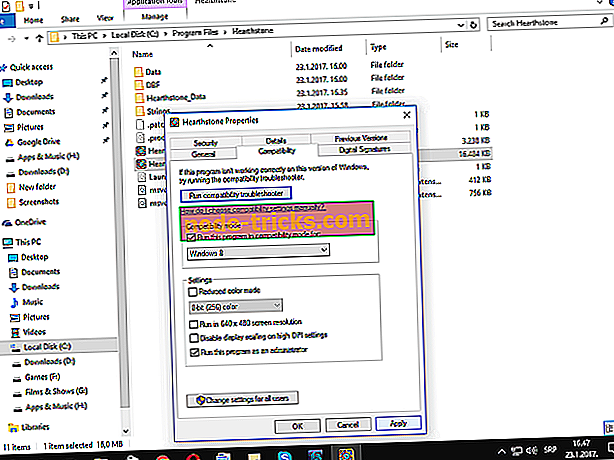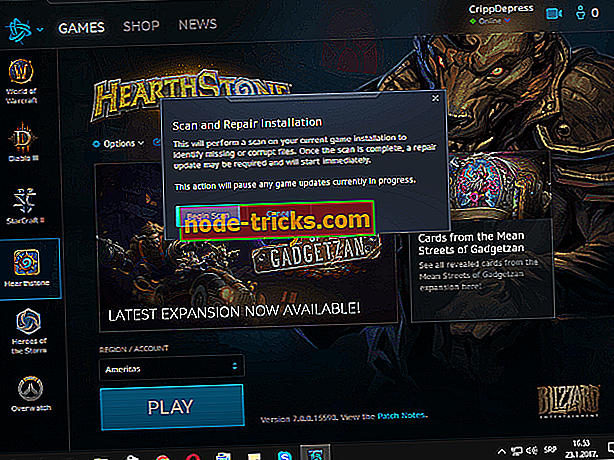Fix: „Hearthstone“ negali paleisti kompiuterio
Kadangi kolekcinių kortelių žanras per daugelį metų tapo labai populiarus, visame pasaulyje reikalingas didžiulis internetinis žaidimas. Taigi, Blizzardas pasinaudojo galimybe ir sukūrė „Hearthstone“: „Warcraft of Warcraft“. Remiantis nusistovėjusia „Warcraft“ visata, žaidimas tapo akimirksniu pasiekiamas visame pasaulyje.
Hearthstone nėra sudėtingas žaidimas. Taigi, sistemos reikalavimai paprastai nėra problema, tačiau yra ir kitų problemų, kurios gali trukdyti žaidėjams. Nepaisant to, kai kurie vartotojai neseniai pranešė apie erzinančius trūkumus. Žaidimas paprasčiausiai nebus pradėtas. Šiuo klausimu mes paruošėme jums keletą sprendimų.
Kaip išspręsti „Game'as neprasideda“ problema „Hearthstone“
- Išjunkite arba pašalinkite žinomas prieštaringas programas
- Atnaujinkite „Hearthstone“
- Atnaujinti GPU tvarkykles
- Prisijunkite prie kito regiono
- Keisti suderinamumo režimą
- Nuskaitykite ir taisykite žaidimo įrenginį
- Iš naujo įdiekite žaidimą
1 sprendimas - išjunkite arba pašalinkite žinomas prieštaringas programas
Kai kurios programos ir jų foniniai procesai žinomi kaip trukdantys „Hearthstone“. Todėl jie gali sukurti įvairias problemas. Čia išvardijame kai kuriuos iš jų:
- „Norton“, „Kaspersky“ ir „Panda Antivirus“ sprendimai.
- Torrent klientai ir atsisiuntimo vadybininkai.
- GPU derinimo programos.
- VoIP paslaugos.
- „Peer 2 Peer“ programinė įranga.
Paprasčiausias būdas išspręsti šią problemą yra pašalinti šias programas. Kita vertus, galite tiesiog juos išjungti, kai žaidžiate „Hearthstone“.
2 sprendimas. Atnaujinkite „Hearthstone“
Visada turėtumėte įdiegti naujausią pleistrą / atnaujinimą. Klientas automatiškai atnaujins „Hearthstone“ į naujausią versiją, todėl neturėtų būti problema. Deja, kai kuriais atvejais turėsite pataisyti žaidimą rankiniu būdu. Tai galite padaryti atlikdami šias instrukcijas:
- Atsisiųskite „Agent standalone“ patch failus.
- Uždarykite visus Blizzard žaidimus ir paleidimo įrenginius (įskaitant „Battle.net“ programą) ir palaukite bent 30 sekundžių.
- Dešiniuoju pelės klavišu spustelėkite užduočių juostą ir paruoškite savo užduočių tvarkyklę
- Skyriuje Procesai patikrinkite Agent.exe. Jei jis yra aktyvus, sustabdykite jį.
- Išskleiskite standalone patch failus į šią vietą C: Data Data.net. Turėtumėte leisti paslėptus failus ir aplankus, kad pamatytumėte tai.
- Patvirtinkite, kad norite sujungti ir pakeisti failus.
- Dar kartą paleiskite „Battle.net“ programą arba žaidimo paleidimo priemonę ir pabandykite pataisyti įprastai.
3 sprendimas. Atnaujinkite GPU tvarkykles
Jūsų žaidėjų atnaujinimas yra svarbiausias dalykas kiekvienam žaidimui. Ir Hearthstone nėra išimtis. Įsitikinkite, kad patrauksite vairuotojus iš oficialių svetainių.
Jei turite Nvidia GPU, eikite čia.
Jei turite AMD / ATI GPU, eikite čia.
Jei norite atnaujinti tvarkykles iš įrenginių tvarkytuvo, patikrinkite šį straipsnį.
4 sprendimas. Prisijunkite prie kito regiono
Jūsų regiono keitimas gali būti labai naudingas įvairiems klausimams. Nesijaudinkite, tai nėra nuolatinis pokytis. Po kelių žaidimų kitame regione galite patogiai grįžti namo. Jūs galite lengvai pakeisti savo regioną „Battle.net“ programa „Hearthstone“ skirtuke. Gali būti laikina problema su jūsų regioniniu serveriu.
Hearthstone turi 4 regionus: Ameriką, Europą, Aziją ir Kiniją. Pabandykite pereiti prie vieno iš jų, kurių nesate reguliariai žaidžiate, o vėliau galite grįžti neprarandant jokios pažangos.
5 sprendimas - pakeiskite suderinamumo režimą
Kai kurie vartotojai pranešė, kad suderinamumo režimo keitimas padėjo jiems išspręsti panašias problemas. Taigi turėtumėte pabandyti. Šis procesas apskritai nėra sunkus, ir mes jus per jus:
- Eikite į Battle.net diegimo aplanką. Numatytoji vieta yra C: Programos failai.
- Dešiniuoju pelės mygtuku spustelėkite „Hearthstone“ programą ir atidarykite „Properties“.
- Skirtuke Suderinamumas patikrinkite šią programą suderinamumo režimu.
- Jei naudojate „Windows 10“, turėtumėte pasirinkti „Windows 8“. Taigi, iš esmės pakeiskite ankstesnę sistemos versiją.
- Patikrinkite Vykdyti kaip administratoriaus langelį.
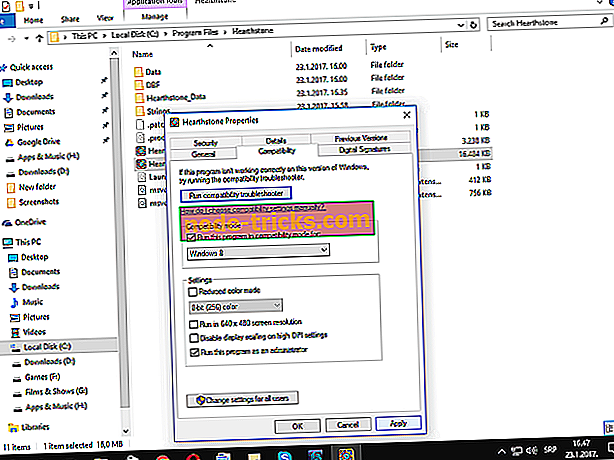
- Išsaugokite konfigūraciją ir pradėkite žaidimą.
6 sprendimas. Nuskaityti ir taisyti žaidimo įrenginį
Kartais žaidimo failai sugadinami arba neišsamūs. Ar tai dėl klaidų, kenkėjiškų programų ar kitos kenksmingos programinės įrangos. Dabar įsivaizduokite, kad kiekvieną kartą, kai tai įvyksta, turite iš naujo įdiegti žaidimą. Įdiegtos priemonės dėka „Battle.net“ leidžia nuskaityti ir taisyti šiuos failus. Norėdami tai padaryti, atlikite šiuos nurodymus:
- Atidarykite savo „Battle.net“ darbalaukio klientą.
- Spustelėkite skirtuką „Hearthstone“.
- Atidarykite „Options“ ir pasirinkite „Scan and Repair“.
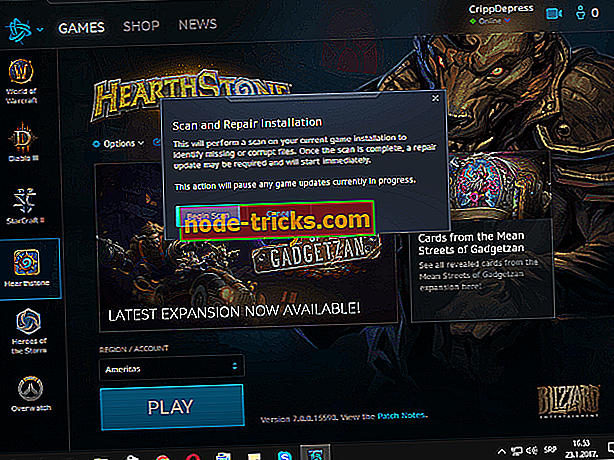
- Procesas truks kelias minutes.
- Baigę, galite pabandyti pradėti žaidimą.
7 sprendimas - iš naujo įdiekite žaidimą
Jei nė vienas iš ankstesnių 6 žingsnių nepadėjo, pabandykite iš naujo įdiegti „Hearthstone“ ir ieškoti pakeitimų. Nors tai ir visi kiti klausimai sprendžiami taisymo įrankiu, kartais švarus pakartotinis diegimas yra kelias. Po žaidimo pašalinimo rekomenduojame ištrinti visus susijusius failus ir registro įrašus. Tokiu būdu galite pradėti nuo nulio. Jei nesate tikri, kaip iš naujo įdiegti „Hearthstone“, atlikite šiuos veiksmus:
- Atidarykite „Battle.net“ klientą, dešiniuoju pelės klavišu spustelėkite „Hearthstone“ ir pašalinkite jį.
- Eikite į Programų failus ir „AppData“ ir pašalinkite susijusius failus.
- Grįžkite į klientą ir iš naujo įdiekite „Hearthstone“.
Tai apie tai. Tikimės, kad šie sprendimai bus naudingi ir galiausiai išspręstos problemos, susijusios su nepavykusiu paleidimu.
Ar turite papildomų sprendimų? Jei tai padarysite, pasidalinkite jais su mumis komentarų skiltyje.